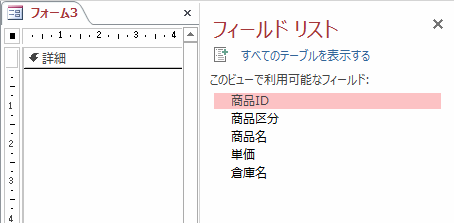Access2013で、フィールドリストを表示させる方法です。
フォームのデザインビューでレコードソースにテーブルかクエリを指定します。ここではフォーム3に「T_商品マスター」テーブルを設定しています。
1.フォームをデザインビューで開きます。
2.プロパティシートの[データ]タブ-[レコードソース]で「T_商品マスター」を選択します。
上の状態で、Alt+F8 (Altキーを押しながらF8キー)を押します。
これでフィールドリストが表示されます。
フィールドリストのフィールド名をダブルクリックすると、そのフィールドに合ったコントロールが自動的に配置できます。
フィールドデータ型
デザインビューでテーブルのフィールド追加方法
1つのフィールドに複数の値を登録する
デザインビューでテーブルのフィールド削除方法
標準ショートカットキー